एमएस वर्ड 2013 में फुटनोट और एंडनोट कैसे इन्सर्ट करें
(How to Insert Footnote and Endnote in MS Word 2013)
MS Word 2013 में footnote और Endnote के बीच का अंतर यह है कि एक पेज पर संदर्भ के रूप में दिखाई देता है और दूसरा डॉक्यूमेंट के अंत में दिखाई देता है। कंटेंट के अनुसार, फुटनोट में बोनस जानकारी, स्पष्टीकरण एक तरफ होता है, और एक अंतराल संदर्भ या उद्धरण होता है। यह सिर्फ एक अनुमान है। फ़ुटनोट पेज के निचले भाग में दिखाई देते हैं और एंडनोट डॉक्यूमेंट के अंत में आते हैं।
- सबसे पहले आप वह क्लिक करें जहां आप फुटनोट या एंडनोट का संदर्भ देना चाहते हैं।
- इसके बाद Review Tab पर स्थित, Insert footnote या Insert Endnote पर क्लिक करें|
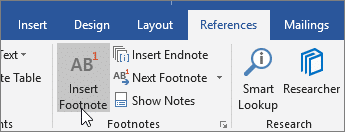
- फुटनोट या एंडनोट में जो चाहते हैं उसे दर्ज करें।
- संख्या में डबल-क्लिक करके डॉक्यूमेंट में अपनी जगह पर वापस आएं।
कुछ गैर-फुटनोट एंडनोट्स दिए गए हैं:
- फुटनोट डालने के लिए कीबोर्ड शॉर्टकट Alt + Ctrl + F है।
- एंडनोट डालने के लिए कीबोर्ड शॉर्टकट अटला + Ctrl + D है।
- फुटनोट और एंडनोट नंबर स्वचालित रूप से अपडेट होते हैं ताकि आपके फ़ुटनोट्स और एंडनोट्स आपके डॉक्यूमेंट में क्रमिक हों।
- डॉक्यूमेंट के माध्यम से ब्राउज़ करने के लिए अगला फुटनोट बटन का उपयोग करें; अगला फुटनोट बटन रिबन पर Review tab पर footnote group में पाया जाता है।
- आप डॉक्यूमेंट के text में सुपरस्क्रिप्ट किए गए नंबर पर माउस को इंगित करके एक फुटनोट या एंडनोट की सामग्री देख सकते हैं।
- फुटनोट या एंडनोट को हटाने के लिए, अपने डॉक्यूमेंट में इसके संदर्भ संख्या को हाइलाइट करें और delete key दबाएं।
- एक फुटनोट को एक एंडनोट में बदलने के लिए, फुटनोट पर राइट-क्लिक करें। एंडनोट में कन्वर्ट कमांड का चयन करें। इसी तरह, आप एंडनोट्स को एंडनोट टेक्स्ट पर राइट-क्लिक करके और फुटनोट में कन्वर्ट कमांड का चयन करके फ़ुटनोट्स में कनवर्ट कर सकते हैं।
- फुटनोट्स और एंडनोट्स पर अधिक नियंत्रण के लिए, footnote group में डायलॉग बॉक्स लॉन्चर पर क्लिक करें। reference text location, format, starting number और अन्य विकल्पों को कस्टमाइज़ करने के लिए फुटनोट और एंडनोट डायलॉग बॉक्स का उपयोग करें।

